APK (Android Package Kit) – это тип файла, который содержит в себе приложение для Android. Это очень похоже на установочные программы для Windows или Mac (.exe или .pkg). Все, что нужно сделать с APK, — это открыть его. Процесс установки произойдет автоматически.
Если вы когда-нибудь устанавливали приложение из Google Play, то уже имели опыт работы с APK, не осознавая этого. Когда вы нажимаете зеленую кнопку «Установить», Google Play автоматизирует процесс переноса APK на смартфон и после скачивания запускает процесс установки.

А что делать, если приложение, которое вы хотите установить, недоступно в Google Play? В этом случае нужно взять дело в свои руки. Существует множество каталогов APK-файлов, на которых можно найти нужное приложение. Двумя наиболее популярными и надежными являются APK Pure и APK Mirror. Ниже будут описаны 3 метода установки в различных ситуациях.
Смартфон автоматически распознает любое приложение, поступившее не из Google Play, как «неизвестное приложение». Поэтому в настройках нужно разрешить установку из неизвестных источников.
Сделать это достаточно просто. Перейдите в раздел настроек. Выберите «Безопасность» (или «Блокировка экрана и безопасность»). Найдите пункт «Администрирование устройства» и включите установку из неизвестных источников.

После разрешения установки приложений из неизвестных источников понадобится найти APK-файл в смартфоне. Обычно на Android уже есть стандартный диспетчер файлов. Если же его нет, зайдите в Google Play и поищите приложения по ключевому словау «Диспетчер файлов». Появится много вариантов. Выберите любой из них или просто скачайте самый популярный — Cx File Explorer.
Простой способ
Самый простой способ установить APK на Android – это скачать его с помощью мобильного браузера. Найдите сайт, предлагающий приложение для Android. На нем вы увидите ссылку для скачивания. Может появиться всплывающее окно с вопросом, хотите ли вы разрешить браузеру сохранять файлы в хранилище смартфона. Ответьте согласием. Вы также увидите предупреждение о том, что «этот тип файла может повредить ваше устройство». Просто нажимайте «ОК» и продолжайте.

Если браузер смартфона не позволяет открыть файл после скачивания, откройте файловый менеджер и найдите папку Downloads. Нажмите на скачанный файл и разрешите приложению выполнить необходимые действия, которые оно запрашивает. Затем в нижней части окна нажмите кнопку «Установить».
Вы увидите уведомление о том, что приложение установлено. После этого оно должно появиться в списке программ. Если же что-то не получилось, попробуйте воспользоваться другими способами.
Способ средней сложности
Если у вас нет доступа в интернет или по какой-то другой причине вы не можете использовать браузер, есть возможность установить приложение с настольного компьютера.
С помощью браузера на компьютер скачайте APK. Затем подключите смартфон к компьютеру и скопируйте на него файл. Если раньше вы никогда не делали этого, нужно будет включить отладку по USB.
Для этого выберите «Настройки», прокрутите вниз до пункта «Об устройстве» и семь раз нажмите «Номер сборки». Это откроет вам скрытое меню разработчика. Вернитесь в «Настройки», выберите «Параметры разработчика» и нажмите «Отладка по USB». Установите флажок напротив пункта «Отладка по USB».

Теперь вы можете подключить смартфон к компьютеру при помощи USB-кабеля. Устройство должно определиться так же, как карта памяти или флешка. Переместите файл, скачанный с сайта, на смартфон. Вот что нужно сделать для этого:
- Найдите нужный файл на компьютере.
- Кликните по нему правой кнопкой мышки и выберите пункт «Копировать».
- Найдите на ПК смартфон, который отображается как съемный диск.
- Откройте его и найдите папку /sdcard/download.
- Скопируйте APK в эту папку.
После завершения копирования используйте менеджер файлов на смартфоне, чтобы найти его и запустить.
Если у вас нет USB-кабеля, можно установить WiFi FTP-Server из Google Play, а затем использовать FTP-клиент на компьютере для переноса файла. Но это более сложный вариант, USB-кабель обычно легче найти.
Продвинутый способ
Если по какой-либо причине установщик APK не запускается, когда вы нажимаете на него на смартфоне, можно прибегнуть к экстренному решению. В данном случае предполагается запуск APK Installer с Minimal ADB и Fastboot. Вы можете установить приложение на Android-устройство с компьютера, используя простой инструмент под названием Minimal ADB и Fastboot.
Вам необходимо выполнить действия, описанные в предыдущем разделе, чтобы подключить смартфон к ПК. Затем скачайте и установите на компьютер последнюю версию Minimal ADB и Fastboot. Запустите инструмент, и откройте командную строку. После синхронизации смартфона с ПК введите команду:
adb devices

Если программа обнаружит смартфон, то вы увидите его идентификатор в списке подключенных устройств.
Теперь с помощью проводника Windows перейдите в папку Minimal ADB и Fasbtoot (обычно это C:Program Files (x86)Minimal ADB and Fastboot). Вставьте файл APK в эту папку. Можно переименовать файл, присвоив ему короткое название. Так его будет легче вручную вводить в командную строку.

Вернувшись в то же командное окно, которое вы открывали ранее, введите команду:
adb install name-of-file.apk
Вместо name-of-file впишите название файла, которое присвоили ему во время переименования. Подождите пару секунд. Готово!
Каждый владелец устройства, работающего под управлением операционной системы Android, рано или поздно сталкивается с аббревиатурой APK. Что это такое? Зачем нужен этот файл на смартфоне или планшете? Какие возможности даёт его установка? Все эти вопросы неизбежно возникают у человека, который недавно обзавёлся устройством на Android, но ещё не до конца разобрался со всеми тонкостями его работы. В этом посте мы постараемся максимально доступно всё разъяснить, ответив на самые популярные вопросы о том, зачем вам может потребоваться APK и как его установить.

Робот-логотип Android машет рукой
Содержание
- 1 Что такое файл APK?
- 2 Зачем может понадобиться установка файла APK?
- 3 Установка APK при помощи устройства на Android
- 4 Установка APK при помощи компьютера
Что такое файл APK?

Иконка APK-файла для Android
Каждое приложение для Android состоит из множества разных файлов. Чтобы оно могло корректно устанавливаться и работать, разработчики особым образом «собирают» все составные части приложения в один большой архивный исполняемый файл, который и называется APK (Android Package Kit).
Приложения, «упакованные» в формат APK, используются в операционной системе Android для распространения и установки. Большинство пользователей используют для их загрузки Google Play Store, но есть и другие способы.
Зачем может понадобиться установка файла APK?

робот ждёт окончания загрузки файла
В виде файла APK часто распространяются новые «сборки» операционной системы Android, которая пока недоступна для конкретной модели смартфона. Кроме того, случается, что некоторые приложения выходят только в определённых регионах, но не в вашем, поэтому загрузить их из Google Play Store нельзя. Даже за деньги. Единственный вариант — загрузка и установка APK обходным путём.
Заходите к нам в Яндекс.Дзен, там есть много эксклюзивных публикаций!
Зачастую проще скачать новейшую версию нужного приложения одним APK-файлом, в который уже интегрированы все обновления, чем ждать, пока они станут доступны через магазин приложений, а потом долго и нудно их оттуда выкачивать. Бывает и так, что вам не понравилась новая версия определённой программы, и вы, обновив её до последней версии, решаете, что раньше было лучше. В этом случае можно скачать нужную вам версию программы, упакованную в файл APK.
Как проверить APK-файлы приложений для Android на вирусы
Некоторые китайские устройства на Android не имеют доступа в Google Play Store. В этом случае получить и установить новое приложение можно только при помощи скачанного из стороннего источника файла APK. Случается, что пользователь нечаянно удаляет приложение Google Play Store. Чтобы загрузить его назад, также потребуется файл APK с этой программой.
Стоит отметить, что при загрузке APK-файлов нужно соблюдать меры предосторожностей. Некоторые файлы APK могут содержать вредоносные программы, Malware и прочие неприятные и неочевидные «бонусы». Также следует избегать загрузки и установки пиратских версий программного обеспечения — это незаконно.
Как понять, что на вашем смартфоне установлены вредоносные программы
Перед загрузкой следует внимательно изучить сайт, на котором лежит нужный файл APK. Если возникнут сомнения, лучше немного дольше поискать искомый файл или проконсультироваться со знающими людьми, которые посоветуют проверенный ресурс, с которого можно загрузить приложение.
Установка APK при помощи устройства на Android

Samsung Galaxy S10 в руке
Для установки файла APK обычно не требуется ничего, кроме самого планшета или смартфона на Android, в который и нужно установить ту или иную программу. Чтобы это сделать, следует немного подготовиться. Первым делом идём в Настройки и выбираем там вкладку «Безопасность». Далее ставим «галочку» в пункте «Разрешить установку приложений из неизвестных источников». Это позволит ставить приложения не только из магазина Google Play Store, но и из других источников. Как раз то, что нужно! В более новых версиях Android порядок действий может отличаться. Иногда система уже в процессе установки приложения из файла APK задаёт вопрос о том, разрешает ли пользователь это делать. Разрешить нужно, иначе ничего не получится.
Теперь, когда подготовка завершена, нужно просто открыть браузер, найти нужный файл APK, загрузить его на устройство, а затем запустить его для установки приложения. Запоминайте, куда скачали файл. Обычно это папка «Загрузки», если перед скачиванием не был выбран другой путь. Найдя загруженный файл, достаточно просто нажать на него, а затем согласиться на установку, тапнув «Да». После этого приложение начнёт устанавливаться. Готово!
Установка APK при помощи компьютера
Не всем нравится тыкать пальцем в небольшой экран смартфона, стараясь попасть в нужную букву, вбивая название программы в поисковике, поэтому многие предпочитают качать всё на компьютер. В этом тоже нет ничего сложного.
Нужно найти файл APK, а затем загрузить его в любую папку компьютера. Затем следует подключить к ПК Android-устройство на которое вы собираетесь поставить приложение. Затем, когда внутренняя память или карта памяти устройства откроется в виде отдельной папки, перенести туда файл APK. Главное — не забыть, куда именно он перемещался, чтобы не тратить лишнее время на поиски. Далее следует нажать на закачанный файл APK, согласиться с началом установки и ждать завершения процесса. Вот и всё!
В интернете существует огромное количество источников APK-файлов. Главное — выбрать ресурс с приличной репутацией, чтобы свести к минимуму возможность заражения файла вирусами или загрузки пиратского программного обеспечения. Один из таких источников называется APK Mirror. Обычно на нём можно безопасно и быстро скачать нужный файл APK, но лучше всё-таки перед скачиванием почитать комментарии пользователей.
Если вы знаете другие проверенные источники и можете поделиться полезным опытом установки APK — добро пожаловать в комментарии. Не забывайте, что обсудить новости можно и в нашем телеграм-чате.

В процессе эксплуатации смартфона его владелец может устанавливать на мобильное устройство самые разные приложения. Как правило, для решения этой задачи пользователи обращаются к помощи Google Play и других магазинов. Однако выполнить операцию можно иначе. Так, если вы не смогли найти нужное приложение в магазине, рекомендуем разобраться, как установить APK на операционной системе Андроид.
Что это такое
Прежде чем открыть APK-файл, нужно понять, что он собой представляет. Итак, APK – это исполняемый файл архивного типа, в котором зашифрована информация о приложении. Работает он по тому же принципу, что и EXE на компьютере, но предназначен специально для операционной системы Android.
Запустив файл, вы сможете выполнить установку приложения. За несколько секунд система распакует архив, и на рабочем столе появится ярлык игры или программы. Также, если прога доступна в Play Маркете, она отобразится и в магазине приложений.
В сравнении со стандартной инсталляцией через Google Play установка софта через APK имеет как достоинства. К числу плюсов стоит отнести тот факт, что в магазинах приложений есть далеко не все проги. Также достоинством APK является возможность бесплатно устанавливать игры или программы, которые распространяются на платной основе через Плей Маркет.
С выделенными плюсами соседствует такой недостаток, как отсутствие предварительной проверки APK на вирусы. Поэтому перед скачиванием файла нужно убедиться, что загрузка осуществляется с проверенного ресурса, которым, например, является APKPure. Если вы используете другие сайты для скачивания, то обязательно изучите отзывы.
Установка APK
Теперь пришло время разобраться, как та или иная программа устанавливается через APK. Выполнить операцию можно двумя способами, как и в случае с инсталляцией через Плей Маркет. Во-первых, стоит обратиться к стандартным средствам смартфона. Но, если обойтись встроенным функционалом не удастся, на помощь придет компьютер с предварительно загруженным пакетом Android Debug Bridge.

Через настройки телефона
Самый простой способ выполнить установку приложения через APK файл – воспользоваться встроенным функционалом телефона. Инструкция будет выглядеть следующим образом:
- Запустите браузер.
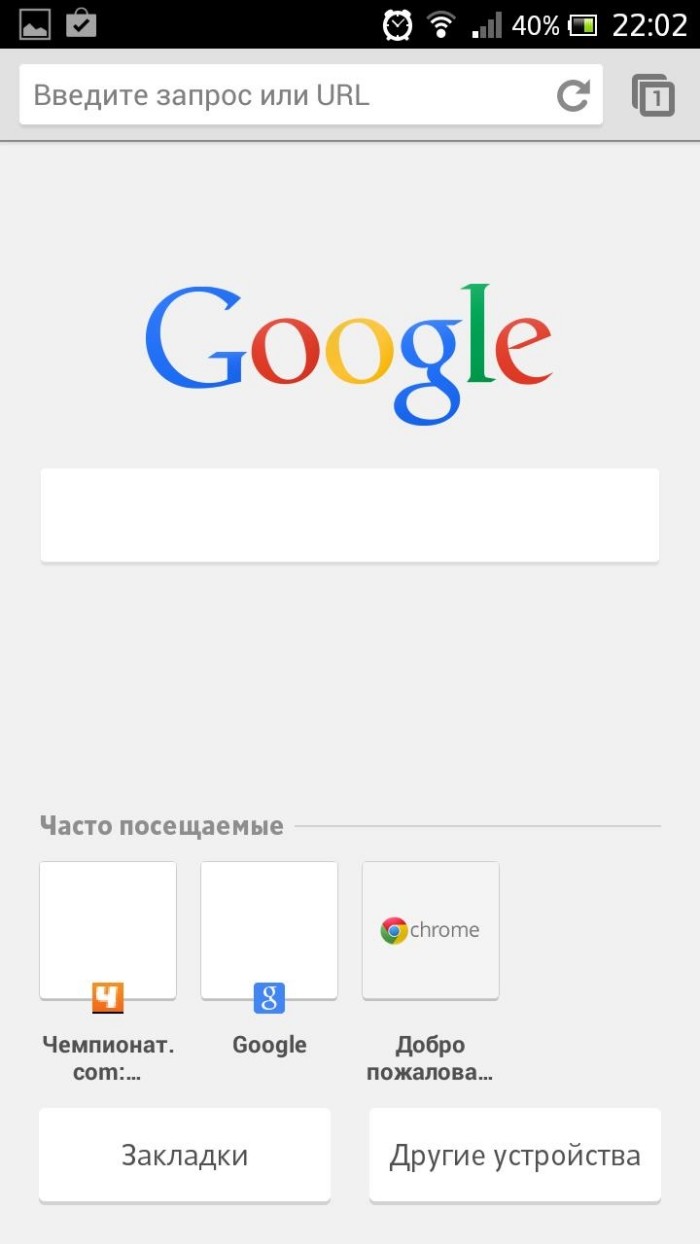
- Через поисковик найдите нужное приложение.
- Загрузите его APK-файл.
- По окончании загрузки откройте APK.
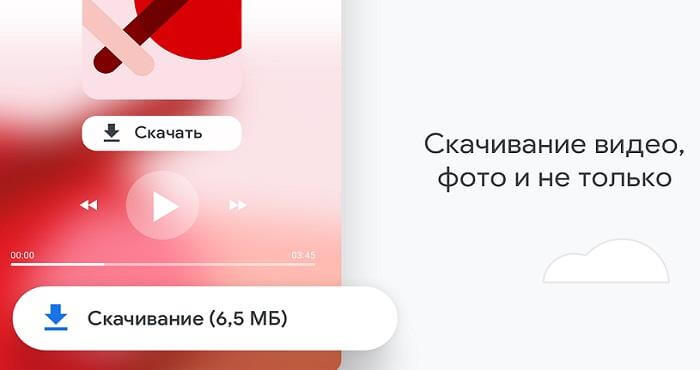
- Выдайте разрешение на установку из неизвестных источников.
- Подтвердите инсталляцию софта.
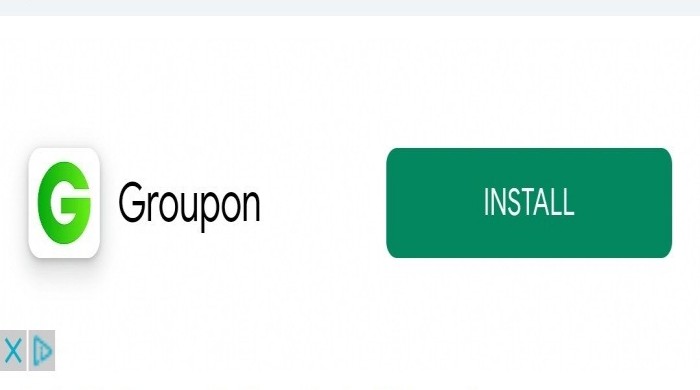
Если файл не открывается, то на вашем смартфоне требуется предварительная выдача разрешений на установку из неизвестных источников по инструкции:
- Откройте настройки устройства.
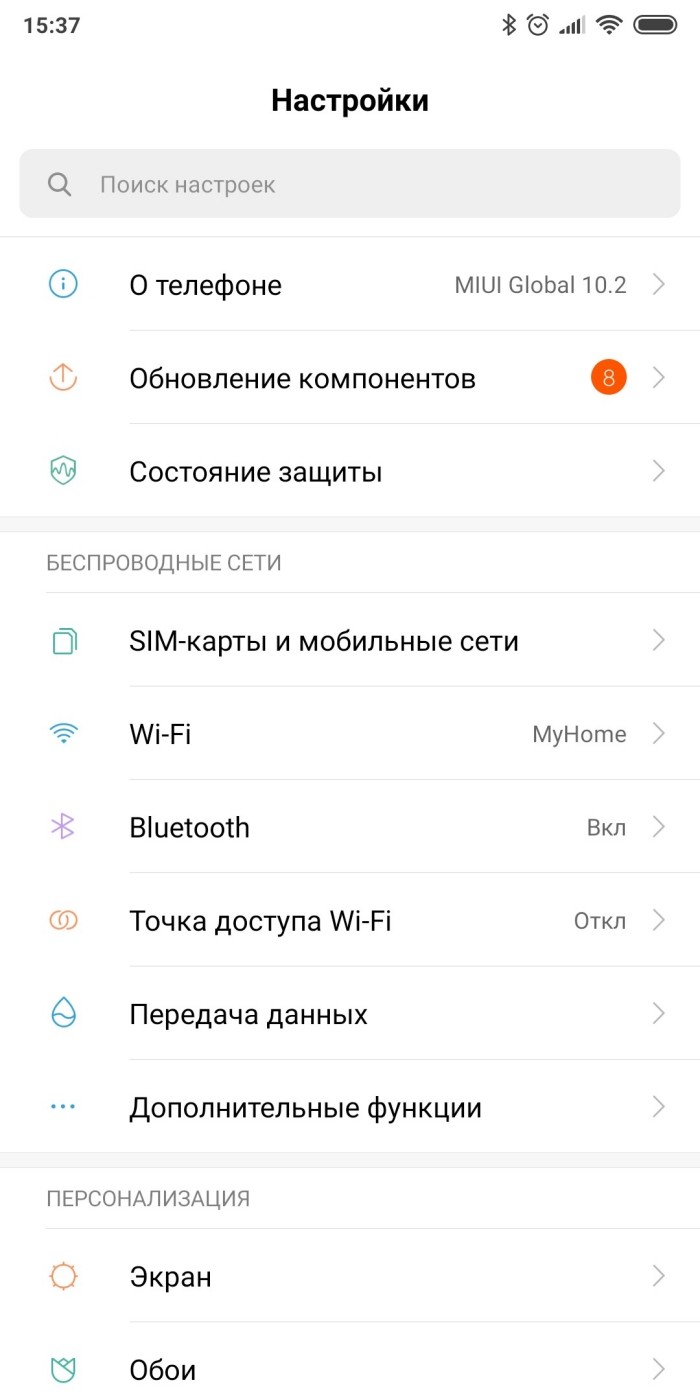
- Перейдите в раздел «Безопасность».
- Поставьте галочку напротив пункта «Неизвестные источники».

Названия пунктов меню, а также алгоритм действий могут отличаться в зависимости от версии операционной системы и производителя смартфона. Так, на более новых моделях выдача разрешений выдается не через «Безопасность», а через страницу приложения в настройках, которое используется для установки софта.
Так, если вы планируете открыть APK-файл через «Проводник», вам понадобится найти эту прогу в разделе «Приложения» настроек вашего телефона, а во вкладке «Разрешения» поставить галочку напротив пункта «Разрешить установку».
То же самое касается и других похожих программ, позволяющих запустить APK, будь то браузер или сторонний менеджер файлов.
Через ADB
Более сложным вариантом выполнения операции является установка софта через подключение смартфона к компьютеру. Он подойдет для тех случаев, когда оболочка мобильного устройства работает нестабильно, или APK отказывается запускаться. При возникновении подобных проблем действуйте следующим образом:
- Скачайте APK-файл приложения на компьютер.
- Также загрузите на ПК пакет программного обеспечения ADB и распакуйте его.

- Откройте настройки телефона.

- Активируйте функцию «Отладка по USB» в разделе «Для разработчиков». Если такого раздела нет, нужно предварительно включить его отображение, несколько раз кликнув по номеру сборки во вкладке «О телефоне».
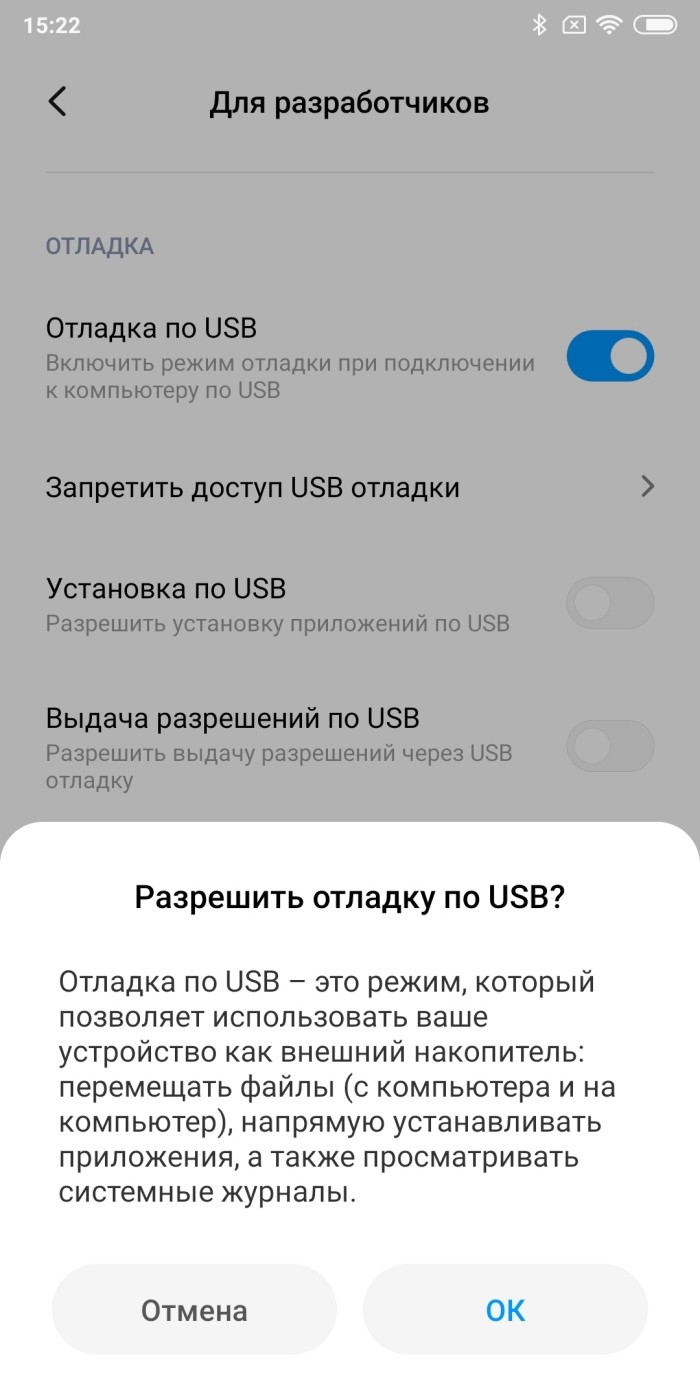
- Подключите смартфон к ПК, а также разрешите обмен файлами.

- Запустите командную строку на компьютере.
- Обработайте запрос «adb devices».

- Откройте папку с ADB на компьютере и скопируйте в нее APK-файл приложения.
- В командной строке обработайте запрос «adb install name.apk», прописав вместо «name» имя файла.
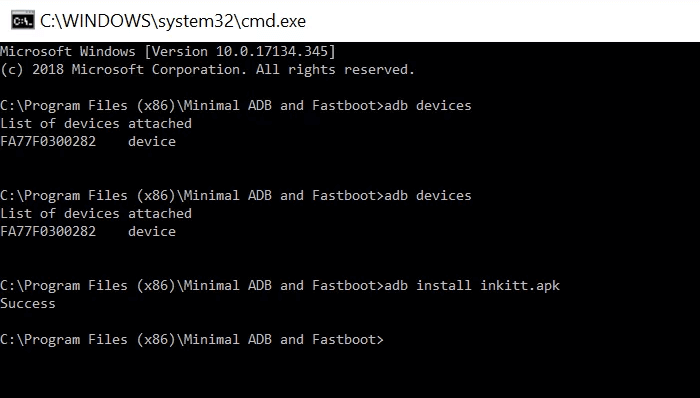
При соблюдении всех требований инструкции вы можете смело отключать смартфон от компьютера. Останется только проверить, появится ли иконка приложения на рабочем столе. Если все прошло успешно, функцию «Отладка по USB» можно отключить, а пакет Android Debug Bridge – удалить.
Возможные проблемы
В целом, ручная установка приложений не вызывает сложностей даже у новых пользователей. Однако некоторые проблемы могут возникать далеко не только по вине владельца смартфона. К примеру, многие люди жалуются на то, что при установке стандартными средствами APK не запускается. Основная причина возникновения проблемы – запрет на непроверенные источники, который нужно снять через настройки гаджета.
Однако причина ошибки может быть иной. В частности, проблемы с запуском APK нередко возникают из-за того, что файл был загружен не до конца. Кроме того, нельзя исключать вероятность повреждения самого APK. В любом случае, рекомендуется скачать файл заново и повторить установку.
В тех ситуациях, когда нужной игры или полезного приложения нет на маркетах, приходится прибегать к другим методам. Например, в этой ситуации можно использовать APK-файлы — главное знать, где их безопасно скачать, и как правильно установить.
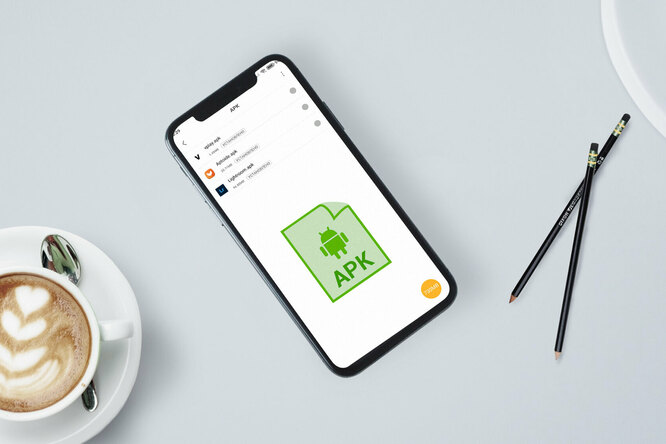
Что такое APK-файлы
APK расшифровывается, как Android Package — это такой формат файлов, который используется и по своей сути является форматом файла для распространения и установки приложений и игр на устройствах Android.
РЕКЛАМА – ПРОДОЛЖЕНИЕ НИЖЕ
Аналогом APK-файлов являются EXE-файлы на компьютерах с операционной системой Windows. По своей сути, и те, и другие необходимы для установки приложений. Как и в случае с EXE-файлами на Windows, вы можете перебросить или загрузить APK-файл приложения на свой смартфон или планшет, а затем установить его.
Для чего нужны APK-файлы
APK-файлы нужны для того, чтобы устанавливать на свое устройство приложения, которых нет в Google Play.
Дело в том, что многие разработчики по тем или иным причинам не публикуют свои приложения в магазине — например, если их приложение не соответствует правилам и критериям Google. Создатели приложений также могут не размещать их в Google Play из-за комиссии — ранее за размещение они обязаны были отдавать 30% от всех транзакций, сделанных в приложении. Сейчас этот процент сокращен вдвое.
РЕКЛАМА – ПРОДОЛЖЕНИЕ НИЖЕ
Где скачать APK-файлы на Android
Есть много сайтов, где вы можете найти необходимые приложения. Например, Apk Pure, каталог Apk Reddit или APKMirror.
Как установить APK-файл на Android
Шаг 1. Разрешить установку неизвестных файлов
Прежде чем вы сможете загрузить файлы APK с помощью Chrome или любого другого браузера, вы должны сначала разрешить установку неизвестных приложений. Для этого перейдите в настройки устройства и перейдите в раздел «Приложения и уведомления». Далее нажмите на три точки в правом верхнем углу и перейдите в раздел «Специальный доступ».
Прежде чем устанавливать APK-файлы, разрешите на своем устройстве установку неизвестных приложений
РЕКЛАМА – ПРОДОЛЖЕНИЕ НИЖЕ
РЕКЛАМА – ПРОДОЛЖЕНИЕ НИЖЕ
Далее нажмите «Установить неизвестные приложения» и выберите браузер, который вы используете. Переместите бегунок в в положение On.
Разрешение на установку вашим браузером неизвестных приложений позволит вам скачать файлы APK на свое устройство
Шаг 2. Установите файловый менеджер Android
Теперь, когда вы настроили свой телефон таким образом, чтобы вы могли устанавливать неизвестные приложения, вам нужно убедиться, что вы сможете среди прочих данных найти на своем устройстве файл APK после установки .
РЕКЛАМА – ПРОДОЛЖЕНИЕ НИЖЕ
В телефонах на Android обычно предустановлены файловые менеджеры, которые вы можете использовать для этой цели. Но если у вас его нет, скачайте один из лучших файловых менеджеров Android в Google Play. Например, вы можете скачать Cx File Explorer.
Шаг 3. Загрузите APK-файл на ваш Android
Самый простой способ установить APK-файл на Android — ‘nj загрузить файл с помощью браузера по умолчанию. Для этого выберите веб-сайт — отлично подойдут ресурсы, которые мы советовали выше, и нажмите на ссылку, чтобы загрузить файл APK. Принимайте любые всплывающие окна, в том числе «Этот тип файла может нанести вред вашему устройству».
Если веб-браузер вашего телефона не открывает файл сразу после загрузки, то откройте приложение File Explorer, перейдите в папку Downloads на вашем устройстве, а затем выберите необходимый файл APK.
РЕКЛАМА – ПРОДОЛЖЕНИЕ НИЖЕ
После этого откройте для приложения все доступы, которые оно запрашивает, а затем в нижней части окна установщика нажмите «Установить».
РЕКЛАМА – ПРОДОЛЖЕНИЕ НИЖЕ
Как установить APK-файл на Android: инструкция
Теперь приложение должно высвечиваться вместе с остальными.
Как еще можно загрузить APK-файл на Android
Если на вашем устройстве нет доступа в Интернет, или вы не можете загрузить APK-файл по какой-либо другой причине, то вы можете воспользоваться старым, но надежным методом — USB-кабелем. Для этого воспользуйтесь веб-браузером на вашем компьютере и загрузите файл APK по такой же схеме, как описано выше. Как только он будет загружен, подключитесь к своему телефону Android через USB и передайте файл.
РЕКЛАМА – ПРОДОЛЖЕНИЕ НИЖЕ
Если вы никогда не подключали Android к компьютеру, включите режим отладки USB на Android. Затем вы можете подключить телефон к компьютеру с помощью USB-кабеля, и он распознает телефон как хранилище данных.
Как только вы подключите телефон к компьютеру, переместите ранее загруженный файл APK в папку /sdcard/download на вашем телефоне. После передачи файла используйте приложение File Explorer на вашем телефоне, как описано в предыдущем разделе, чтобы найти файл APK и установить приложение.

Некоторые владельцы смартфонов даже не подозревают о том, что игры и приложения можно скачивать не только из Google Play. Как и Windows, операционная система Android позволяет скачать и установить приложение в виде отдельного файла. Но если компьютерные программы имеют расширение .exe, то установочный файл с мобильной утилитой обладает расширением .apk.
Последствия установки
По умолчанию практически любой смартфон не даёт устанавливать программы и игры из других источников. С чем же это связано?
- Во-первых, компания Google получает определенный процент с продажи каждого приложения. Ей попросту невыгодно давать пользователям возможность искать игры и программы где-либо ещё.
- Во-вторых, интернет-магазин Google Play значительно облегчает поиск любого приложения, а также публикует отзывы на него. В связи с этим компания всеми силами старается приучить пользователей к скачиванию ПО только из Google Play.
- В-третьих, на сторонних ресурсах под видом весьма полезной утилиты вполне может скрываться вирус.
Внимание: на некоторых сайтах действительно под видом приложений скрываются вирусы. Обычно их действие заключается в отправке SMS на дорогостоящие короткие номера. Отчасти эта проблема решена в Android 6.0, где вы можете запретить той или иной программе любые неугодные вам действия.
Следует помнить, что если вы решили установить APK файл на Андроид, то не стоит надеяться на его последующее обновление. Дело в том, что обновляться на смартфоне умеют только те приложения, которые были установлены посредством вышеупомянутого Google Play.
Скачать файл с расширением .apk вы можете как при помощи компьютера, так и сразу на смартфон, воспользовавшись интернет-браузером. Если вы решили воспользоваться компьютером, то затем нужно передать файл на мобильное устройство. Сделать это легче всего посредством его подсоединения USB-кабелем. Затем останется лишь кинуть APK-файл в папку Download или любую другую.
Если при подключении к компьютеру аппарат не хочет предоставить вам доступ к файловой системе, то зайдите в «Настройки» и перейдите в раздел «Для разработчиков».

Здесь следует поставить флажок около пункта «Отладка по USB».

Теперь вы точно сможете передать файл на смартфон. Но это ещё не всё! Теперь его нужно запустить, дабы стартовал процесс установки. Для этого воспользуйтесь каким-либо файловым менеджером. Этом может быть ES Проводник или утилита под простейшим названием File Manager («Проводник» в русской версии интернет-магазина). С помощью такой программы нужно перейти в папку Download (если APK-файл скачан именно туда). Далее остается лишь нажать на файл.

Последним шагом является подтверждение установки приложения. Попутно устройство расскажет вам о том, какие именно разрешения требуются программе. На Android 6.0 разрешения выдаются уже во время использования приложения, по мере его обращения к тем или иным частям операционной системы.

Если при нажатии на APK-файл выскакивает окошко, сообщающее о невозможности установки, то вам следует воспользоваться следующей инструкцией:
Шаг 1. Выйдите в меню смартфона и перейдите в «Настройки».

Шаг 2. Зайдите в раздел «Безопасность».

Шаг 3. Активируйте флажок около пункта «Неизвестные источники».

Шаг 4. Теперь возвращайтесь в файловый менеджер, чтобы повторить попытку установки приложения.
На некоторых смартфонах, работающих на более актуальной версии Android, предварительно разрешать установку из неизвестных источников не обязательно. Достаточно просто запустить через проводник загруженный apk файл, через появившееся окно перейти в настройки и передвинуть ползунок «Разрешить установку из внешних источников» в активное состояние.

Вот и всё. На этом установка завершена. Увидеть ярлык новой программы вы сможете в меню — перетаскивать его на рабочий стол придется вручную, автоматически он там не появится.
Читайте также
В ОС Android доступны четыре способа установки apk приложений. Каждый метод отличается как преимуществами, так и недостатками.
Способ 1: Через магазин приложений Google Play
Вариант установки apk из Google Play наиболее прост и предпочтителен для начинающих пользователей, поскольку не требует специфических познаний. Достаточно зайти в магазин, найти в поиске программу и нажать установить.
К недостаткам стоит отнести длительность установки, так как сервер не всегда позволяет скачать приложение на максимальной скорости. Поочередная установка программ, так же отнимает значительное время. Иногда программу нельзя скачать из-за завышенных системных требований, либо когда автор запретил скачивание в определенном регионе.
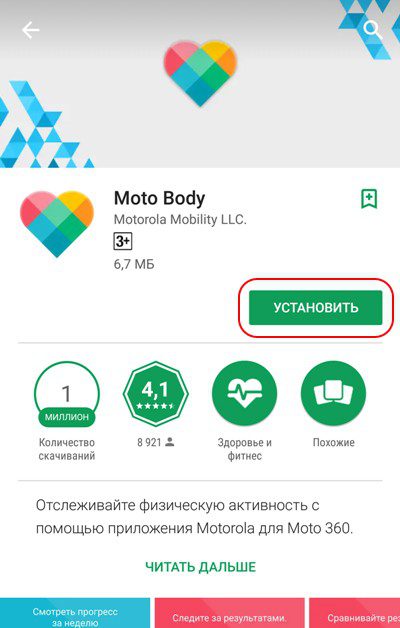
Способ 2: установка apk с использованием ADB
Сразу скажем, что это не для новичков: тут нужно уметь писать команды в командной строке. ADB расшифровывается как Android Debug Bridge — специальный драйвер для андроид телефонов, который связывает смартфон с компьютером и позволяет управлять андроидом командами с компьютера из командной строки. С ADB различные операции легко решаются за счет команд. Для использования метода, требуются некоторые познания, а ещё соответствующая настройка и драйвера.
Способ 3: Инсталляция apk из recovery
Режим восстановления позволяет устанавливать программы не из системы, когда важно инсталлировать приложение в системный раздел. Из recovery, подобные действия выполняются проще и быстрее.
Предварительно требуется установка модифицированного recovery.
Способ 4: Установка apk на андроид телефон из сторонних источников
Ещё один простой и универсальный способ, позволяющий инсталлировать приложения, скачанные из других источников – форумов или магазинов приложений. Способ полезен тем, что не требует наличия сервисов Google.
К недостаткам относится – вероятность установить неоригинальную программу с вирусами. Поэтому установку следует производить только из проверенных источников.
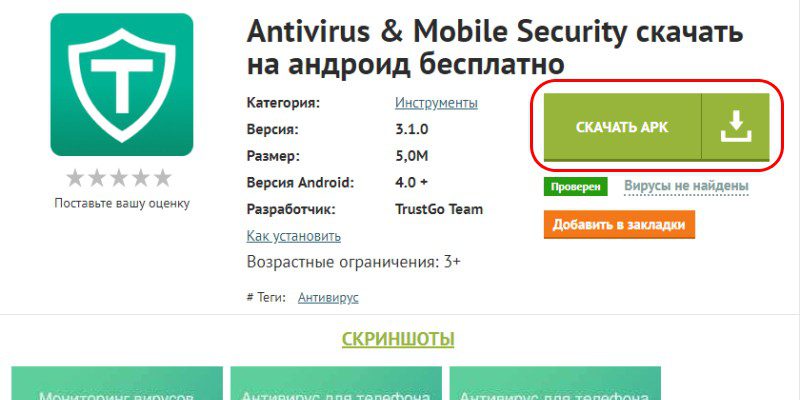
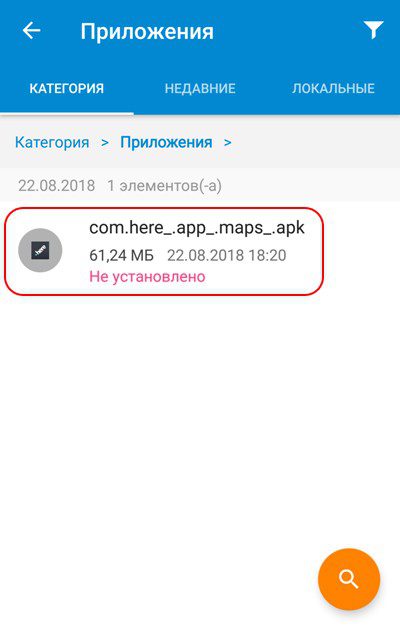

Вывод
Каждый из 4-х способов установки apk на андроид имеет свои особенности. Самый простой способ установки apk приложения на андроид — через Play Market или со сторонних ресурсов. Установка apk файлов и приложений из recovery или с использованием ADB — новичкам не нужно, так как это более сложные способы, которые подойдут для опытных владельцев андроид устройств.
А какой способ установки предпочитаете вы? Напишите об этом в комментариях.
